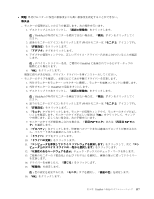Lenovo ThinkPad Edge E135 (Japanese) User Guide - Page 131
キーボードの問, ThinkPad, ThinkPad 画, の問
 |
View all Lenovo ThinkPad Edge E135 manuals
Add to My Manuals
Save this manual to your list of manuals |
Page 131 highlights
注:UltraNav UltraNav • 問題: ThinkPad 1. ThinkPad 2 3. ThinkPad 1 2 3 ThinkPad ThinkPad ThinkPad ThinkPad F6 AC Power Manager F8 ThinkPad Fn 1 2 第 9 章. ThinkPad 115

注:UltraNav の『デバイスの設定』ウィンドウを開くには、『スタート』
➙
コントロール パネル
➙
『ハードウェアとサウンド』
➙
マウスの順にクリックし、UltraNav
UltraNav
UltraNavタブをクリックします。
キーボードの問
題
•
問題: ThinkPad のキーボードの全部または一部が作動しない。
解決法: テンキーパッドが外付けで接続されている場合:
1. ThinkPad の電源をオフにする。
2. 外付けテンキーパッドを取り外します。
3. ThinkPad の電源をオンにし、もう一度キーボードを操作します。
これでキーボードの問題が解決した場合は、外付けテンキーパッドと外付けキーボードを注意して接続
し直します。コネクターがしっかりと接続されていることを確認してください。
問題が解決しない場合は、正しいデバイス・ドライバーがインストールされているかどうか確認し
ます。
1. 『スタート』
➙
『コントロール パネル』の順にクリックします。コントロール パネルの表示をカ
テゴリから大きいアイコンまたは小さいアイコンに変更します。
2. 『キーボード』をクリックします。
3. 『ハードウェア』タブを選択します。『デバイスのプロパティ』に、『
デバイスの状態
:
このデバ
イスは正常に動作しています。
』と表示されていることを確認します。
キーボードのキーがまだ作動しない場合は、ThinkPad の修理を依頼してください。
•
問題: 外付けテンキーパッドの全部または一部が作動しない。
解決法: 外付けテンキーパッドが、ThinkPad に正しく接続されているか確認してください。
ディスプレイとマルチメディア・デバイスの問
題
このトピックでは、ThinkPad 画面、外付けモニター、オーディオ・デバイスなど、ディスプレイおよび
マルチメディア・デバイスの一般的な問題について説明します。
ThinkPad
ThinkPad
ThinkPad 画
面
の問
題
•
問題: 画面に何も表示されない。
解決法: 次のように行います。
–
F6 を押して画面の表示先を切り替えます。
–
AC 電源アダプターまたはバッテリーを使用中で、Power Manager のバッテリー・ゲージがバッテ
リーを使い切っていないことを示している場合は、F8 を押して画面を明るくします。
–
ThinkPad がスリープ状態の場合は、Fn キーを押して、スリープ状態からレジュームします。
–
問題が解決しない場合は、次の問題の『解決法』に従ってください。
•
問題: 画面が判読不能またはゆがんでいる。
解決法: 次のことを確認してください。
–
ディスプレイ・デバイス・ドライバーが正しくインストールされているかどうか。
–
画面の色および解像度は正しく設定されているかどうか。
–
ディスプレイのタイプが正しいかどうか。
これらの設定をチェックする手順は、次のとおりです。
1. デスクトップ上で右クリックし、『個人設定』をクリックします。
2. 左側の『ディスプレイ』をクリックします。
第
9
章
. ThinkPad
の問題のトラブルシューティング
115